FastStone Capture如何进行截屏-e截屏截长图教程
发布:2024-01-16 11:53:27 100
FastStone Capture是一款非常实用的截图以及图像处理捕捉软件,该软件具有干净清爽的用户界面和丰富的功能板块,能够帮助用户轻松截取当前屏幕上的所有画面,该软件还附带了屏幕录像工具,满足用户的多元化使用需求,是一套非常实用的电脑截屏工具。相信FastStone Capture这款高质量截图软件大家并不陌生,那么它如何进行截屏、截长图呢?有没有专门针对截屏、截长图的FsCapture教程呢?别急,接下来让我们一起学习FastStone Capture如何进行截屏吧!


2、截屏当前活动窗口

3、截屏窗口/对象:可自由选择需截图的窗口

4、捕捉矩形区域:可以任意拖动鼠标进行截图

5、捕捉手绘区域:可以手绘截取任意形状截图

6、捕捉整个屏幕

7、捕捉滚动截图:可选择滚动区域,截长图,点击按钮后选择滚动截图区域

蓝框显示内容为:

然后我们点击鼠标左键,开始截长图,红色框内为显示区域:

停止截取可以按下键盘左上角的Esc键即可停止:

生成的长图可以进行二次编辑或者直接保存使用啦~是不是很简单呢?以上就是FSCapture如何进行截屏、截长图教程啦!

FastStone Capture如何进行截屏
1、主界面
2、截屏当前活动窗口

3、截屏窗口/对象:可自由选择需截图的窗口

4、捕捉矩形区域:可以任意拖动鼠标进行截图

5、捕捉手绘区域:可以手绘截取任意形状截图

6、捕捉整个屏幕

7、捕捉滚动截图:可选择滚动区域,截长图,点击按钮后选择滚动截图区域

蓝框显示内容为:

然后我们点击鼠标左键,开始截长图,红色框内为显示区域:

停止截取可以按下键盘左上角的Esc键即可停止:

生成的长图可以进行二次编辑或者直接保存使用啦~是不是很简单呢?以上就是FSCapture如何进行截屏、截长图教程啦!
- 上一篇:知乎如何注销-注销账号方法
- 下一篇:余烬风暴战力怎么提升_余烬风暴战力提升攻略
- 站长推荐
- 热门排行
-
1

咿啦看书
大小:93.18M
12-16立即下载
-
2

寺库奢侈品官方
大小:61.5M
12-16立即下载
-
3

谷歌浏览器测试版
大小:238.51M
12-16立即下载
-
4

花伴侣
大小:62.9M
12-16立即下载
-
5

咸蛋家
大小:175.66M
12-16立即下载
-
6

Emoji相机
大小:33.78M
12-16立即下载
-
7

c++编译器手机版
大小:61.33M
12-16立即下载
-
8

微博极速版
大小:56.0M
12-16立即下载
-
9

Hi威海
大小:15.85M
12-16立即下载
-
10

花生日记
大小:77.1M
12-16立即下载
-
11

滴答清单
大小:40.8M
12-16立即下载
-
12

糖猫
大小:65.28M
12-16立即下载
-
13

冀云客户端-在线答题
大小:179.8M
12-16立即下载
-
14

听世界听书
大小:19.16M
12-16立即下载
-
15

牛股王
大小:88.02M
12-16立即下载
-
16

自动浏览器最新版
大小:5.21M
12-16立即下载
-
17

配音秀官方版
大小:146.3M
12-16立即下载
-
18

平安陆金所最新版本
大小:79.52M
12-16立即下载
-
19

安狗狗管家最新版
大小:28.44M
12-16立即下载
-
20

天巡旅行
大小:109.59M
12-16立即下载
- 热门文章
-
- 12-01 航海王燃烧意志晋升系统材料攻略-航海王燃烧意志晋升需要什么
- 12-01 抖音火山版和抖音的区别-抖音火山版有什么不一样吗
- 12-01 海贼王时光旅诗怎么刷经验-海贼王时光旅诗刷经验方法介绍
- 12-01 梦幻飞仙装备系统_梦幻飞仙装备类型详细介绍
- 12-01 零之战线人物图鉴-有哪些人物
- 12-01 不良人3手游采集任务完成攻略-不良人3手游采集任务怎么做
- 12-01 solidworks2022新增功能_solidworks2022新增组件
- 12-01 地铁跑酷每日挑战在哪里-地铁跑酷每日任务在哪里
- 12-01 幽灵线东京全曲目获得方法-幽灵线东京全曲目怎么收集
- 12-01 吃豆大作战角色怎么样? 吃豆大作战角色介绍
- 12-01 绿茵信仰激活码-激活码大全
- 12-01 博德之门3拿洛山达之血收集仪式武器介绍-博德之门3怎么获得洛山达之血收集仪式武器
- 12-01 冰火王者怎么玩? 冰火王者新手攻略
- 12-01 仙灵外传世界观是什么-游戏世界观详解
- 12-01 匹诺曹的谎言磨刀方法介绍-匹诺曹的谎言如何磨刀